DealNinja hirdetések eltávolítása (oktatás)
Eltávolítási Útmutató - DealNinja hirdetések
Mi az, hogy DealNinja hirdetések?
A DealNinja egy böngészős kiegészítő, és a Ninja Savings és NinjaVOD szoftverek családjába tartozik. A fejlesztők (XDisc Corp Ltd.) szerint a program közvetlenül a böngészőben jeleníti meg a legfrissebb akciókat. Közelebbről megnézve azonban kiderül, hogy szponzorált hirdetésekről van szó, sőt, megfigyeli a felhasználókat, átirányításokat indít, valamint csökkenti a böngészők és a rendszer teljesítményét – egyéb kellemetlenségek mellett. A DealNinja emiatt adware-ként és potenciálisan kéretlen programként kategorizálandó.
Hogyan terjed a DealNinja?
A DealNinjának van honlapja is, de jelenleg inaktívnak tűnik, kézzel tehát nem lehet letölteni. Akkor viszont hogyan terjed? A DealNinja az esetek többségében más ingyenes letöltések, például médialejátszók, letöltéskezelők, PDF-készítők és szoftverfrissítések mellékleteként bukkan fel. Ha tehát az ön böngészőiben (Chrome, Firefox, Internet Explorer, Safari) is megjelentek az „Ads by DealNinja” feliratú reklámsávok, a felugró ablakok és a szövegközi linkek, akkor minden bizonnyal egy melléklettel érkező freeware programot telepített. Minden bizonnyal figyelmetlenül.
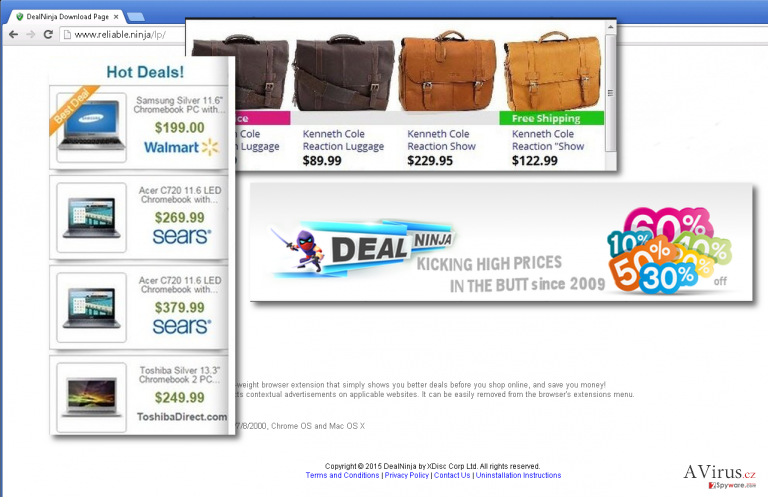
Hogyan működik a DealNinja?
A DealNinja az adware-ek közé tartozik, mert a felhasználó akarata ellenére is célzott hirdetéseket jelenít meg. Amint a felhasználó beleegyezik a bővítmény telepítésébe, azonnal beépül a böngészőkbe, például az Internet Explorerbe, a Firefox-ba és a Chrome-ba. Emellett a Windows indulásakor betöltő programok listájára is bekerülhet, és felbukkanhat a Feladatkezelőben is, dealninja.exe néven. A DealNinja malware így minden rendszerindításkor automatikusan működésbe tud lépni.
A böngészőkben pedig azonnal megjelenhetnek a szponzorált hirdetések. A DealNinja hirdetései általában felugró ablakok és reklámsávok formájában jelennek meg, esetenként meglehetősen tolakodó módon, új ablakban és teljes méretű reklámokként. Minden adware szponzorált hirdetésekkel van tele, és minden weboldalon meg is jelenítik őket, hogy promótálják a partnerweboldalakat, és növeljék bizonyos előre meghatározott oldalak látogatottságát – tehát pénzt termeljenek a harmadik feleknek. A DealNinja hirdetései nagy valószínűséggel a DealNinja.co.za címre is mutatnak, ez egy harmadik fél által üzemeltetett webshop. A szponzorált hirdetéseknek viszont gyakran semmi közük a bevásárláshoz, hanem inkább további potenciálisan kéretlen programokat próbálnak a rendszerbe juttatni.
A DealNinja malware egyébként böngészős sütiket is telepít, hogy elemezhesse a böngészési adatokat. Azzal, hogy megfigyeli például a keresett kifejezéseket, a leggyakrabban látogatott weboldalakat, a kattintásokat, a böngésző technikai adatait és az IP-címeket, a fejlesztők személyre szabott hirdetéseket jeleníthetnek meg, spam e-maileket küldhetnek ki, és más kétes folyamatokat is indíthatnak. Ahhoz, hogy elkerülhesse a DealNinja veszélyes domaineket célzó átirányításait, hirdetéseit, a program okozta lassulásokat és adatszivárgást, telepítse a FortectIntego legújabb változatát és futtasson vele teljes rendszervizsgálatot.
Hogyan kerülhető el a DealNinja?
Ahogy már említettük is, a DealNinja bővítmény általában freeware programokkal jut a rendszerbe. Ha tehát el szeretné kerülni, oda kell figyelnie az ilyen programokra. Ne a gyors telepítési módot válassza, hanem az egyéni/custom (vagy haladó/advanced stb.) módot, és figyelmesen olvasson el minden sort, próbálja megtalálni az esetlegesen mellékelt bővítményt, eszköztárat stb. Ha megtalálja a DealNinja vírust, keresse meg azt a jelölőnégyzetet, amellyel beleegyezik a teleptésbe, és vegye ki belőle a jelölést.
Hogyan távolítható el a DealNinja vírus?
A DealNinja eltávolítása nem nehéz feladat, kézzel és automatikusan is lebonyolítható. A kézi eltávolítás lépéseit a bejegyzés végén találja. Fontolja meg egy antispyware program telepítését és a rendszer átvizsgálását is, mert így az esetleges további kéretlen programokat is eltávolíthatja.
A következő programok közül választva automatikusan helyreállíthatja a vírusok okozta kárt: FortectIntego, SpyHunter 5Combo Cleaner, Malwarebytes. Azért ezeket az alkalmazásokat javasoljuk, mert a potenciálisan kéretlen programokat és a vírusokat is minden kapcsolódó fájllal és regisztrációs bejegyzéssel együtt azonosítani képesek.
Manuális Eltávolítási Útmutató - DealNinja hirdetések
DealNinja eltávolítása Windows rendszerekből
-
Kattintson ide: Start → Control Panel → Programs and Features (Amennyiben ön Windows XP felhasználó, kattintson ide: Add/Remove Programs.)

-
Amennyiben ön Windows 10 / Windows 8 felhasználó, kattintson a jobb egérgombbal a képernyő bal alsó sarkában. Miután a szükséges Quick Access Menu megjelent, válassza először azt, hogy Control Panel, ezután pedig azt, hogy Uninstall a Program.

-
Távolítsa el a(z) DealNinja szoftvert és a vele kapcsolatos egyéb programokat
Keressen ki a(z) DealNinja bejegyzéseit, valamint a többi mostanában telepített, gyanús programét is. -
Távolítsa el őket és kattintson arra, hogy OK a változások elmentéséhez.

DealNinja eltávolítása Mac OS X rendszerből
-
OS X használata esetén Go gomb a képernyő bal felső részén, majd Applications

-
Applications mappa megjelenése után keresse ki a kártevőt (DealNinja) vagy az egyéb gyanús programokat. Ezután kattintson jobb gombbal ezekre a bejegyzésekre, majd Move to Trash gomb

DealNinja eltávolítása innen: Microsoft Edge
Microsoft Edge beállításainak visszaállítása (1. módszer):
- Indítsa el a Microsoft Edge alkalmazást, majd kattintson a More gombra (három pont a jobb felső sarokban).
- Kattintson a Settings gombra a további beállítások megjelenítéséhez
-
A Settings ablakban kattintson az Clear browsing data alatti Choose what to clear gombr

-
Válasszon ki mindent, amit törölni szeretne, majd Clear gomb.

-
Ezt követően kattintson jobb gombbal a Start gombra (Windows logó). Válassza a Task Manager lehetőséget.

- A Processes ablakban keresse meg a Microsoft Edge bejegyzést.
-
Kattintson rá jobb gombbal, és válassza a Go to details lehetőséget. Ha a Go to details lehetőség nem látható, kattintson a More details gombra, és ismételje meg az előző lépéseket.


-
A Details fülön keressen meg minden Microsoft Edge nevű bejegyzést. Kattintson rájuk jobb gombbal, és válassza a End Task lehetőséget.

Az Microsoft Edge böngésző visszaállítása (2. módszer)
Ha az 1. módszer nem segített, speciális módon kell visszaállítania az Edge böngészőt
- Megjegyzés: először készítsen biztonsági másolatot adatairól!
- Keresse meg ezt a mappát számítógépén
C:\Users\%username%\AppData\Local\Packages\Microsoft.MicrosoftEdge_8wekyb3d8bbwe. -
Jelölje ki a tartalmát, majd kattintson az egér jobb gombjával. Válassza a Delete lehetőséget.

- Kattintson a Start gombra (Windows logó), majd a Search my stuff mezőbe írja be, hogy window power
-
Kattintson jobb gombbal a Windows PowerShell bejegyzésre, majd válassza a Run as administrator lehetőséget.

- Miután már adminisztrátor, a Windows PowerShell ablaka megjelenik. Illessze be a következő parancsot a PS C:\WINDOWS\system32> sor mögé, majd nyomjon entert:
Get-AppXPackage -AllUsers -Name Microsoft.MicrosoftEdge | Foreach {Add-AppxPackage -DisableDevelopmentMode -Register $($_.InstallLocation)\AppXManifest.xml -Verbose}
Ezt követően már nem szabadna, hogy a DealNinja továbbra is Microsoft Edge böngészőjében legyen.
DealNinja eltávolítása innen: Mozilla Firefox (FF)
-
Veszélyes kiterjesztések eltávolítása
Nyissa meg a Mozilla Firefox böngészőt, kattintson a menüikonra (jobb felső sarok), majd Add-ons → Extensions.
-
Válassza ki a(z) DealNinja elemet és minden egyéb gyanús beépülőt. A bejegyzések törléséhez Remove.

-
Állítsa alaphelyzetbe az Mozilla Firefox böngészőt.
Kattintson a kérdőjelre a jobb felső sarokban található Firefox menüben. Ezután Troubleshooting Information.
-
Ezt követően Reset Firefox to its default state üzenet fogadja egy Reset Firefox gombbal. Kattintson a gombra néhányszor a(z) DealNinja eltávolításához.

DealNinja eltávolítása innen: Google Chrome
-
Kártékony beépülők eltávolítása
Nyissa meg a Google Chrome böngészőt, kattintson a menüikonra (jobb felső sarok), majd Tools → Extensions.
-
Válassza ki a(z) DealNinja bejegyzéseit és minden egyéb kártékony beépülőt, majd a szemetes ikon segítségével távolítsa el őket.

-
Kattintson ismét a menügombra, majd az itt megjelenő Search szekció alatt Settings → Manage Search engines.

-
A következő, Search Engines... menüből távolítsa el a kártékony keresőket. Érdemes csak a Google-t, vagy az ön által korábban használt domaint meghagyni.

-
Állítsa alaphelyzetbe az Google Chrome böngészőt.
Kattintson a menügombra a(z) Google Chrome jobb felső sarkában, majd Settings. -
Görgessen a lap aljára, ott pedig Reset browser settings.

-
A jelenlegi lépés és a(z) DealNinja eltávolításának befejezéséhez nyomjon Reset gombot.

DealNinja eltávolítása innen: Safari
-
Veszélyes kiterjesztések eltávolítása
Indítson egy Safari böngészőt, majd a bal felső részen található menüben válassza azt, hogy Safari, ezután pedig azt, hogy Preferences
-
Válassza azt, hogy Extensions. Keressen DealNinja vagy más gyanús bejegyzést, majd távolítsa el őket: Uninstall gomb

-
Állítsa alaphelyzetbe az Safari böngészőt.
Nyisson Safari böngészőt és kattintson az ablak bal felső részén található menü Safari elemére. Itt válassza azt, hogy Reset Safari...
-
Most egy részletes alaphelyzetbe-állítási ablakot láthat. Általában minden opció be van jelölve, de ha szeretné, megadhatja a helyreállítandó kategóriákat. A kártevő (DealNinja) eltávolításának befejezéshez DealNinja gombot nyomjon.

Azt tanácsoljuk, hogy a potenciálisan kéretlen program eltávolítása és a böngészők helyreállítása után vizsgálja át a rendszert egy megbízható antispyware programmal. Ezzel megszabadulhat a kártevő (DealNinja) hátramaradt regisztrációs bejegyzéseitől és az esetleges további parazitáktól és malware-fertőzésektől is. Válasszon az általunk ajánlott malware-eltávolítók közül: FortectIntego, SpyHunter 5Combo Cleaner vagy Malwarebytes.




























